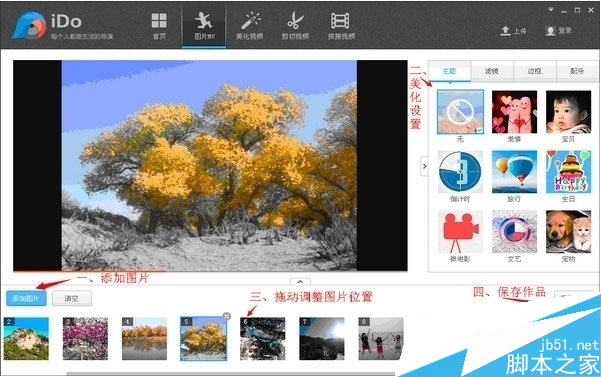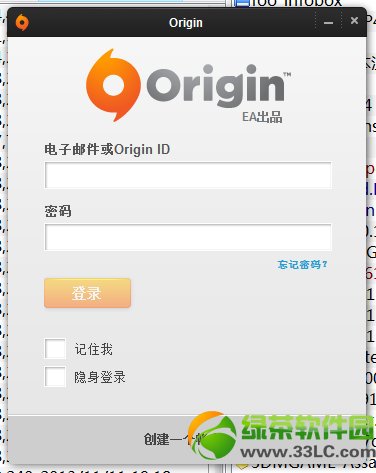萬盛學電腦網 >> 圖文處理 >> Photoshop教程 >> ps調色教程 >> Photoshop給人物照片加上暖色調
Photoshop給人物照片加上暖色調

教程的調色方法非常獨特,作者並沒有用調色工具直接調色,而是用模糊圖層疊加等加強圖片的對比,然後用畫筆等把人物周圍部分塗成白色,突出人物部分。後期再用素材疊加增加夢幻效果。
photoshop教程原圖

最終效果

1、打開素材,復制女孩圖層,點擊:濾鏡>模糊>高斯模糊並如下設置,完成後將圖層的混合模式設置為“疊加”。

2、按Ctrl+L調出色階,並如下設置。
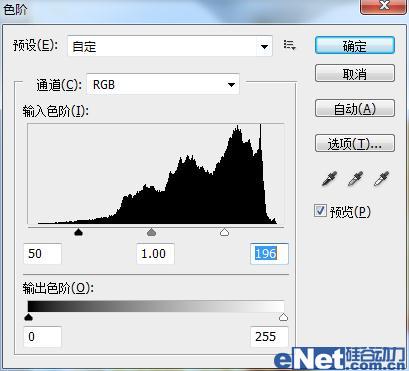

3、選擇“畫筆工具”並如下設置。
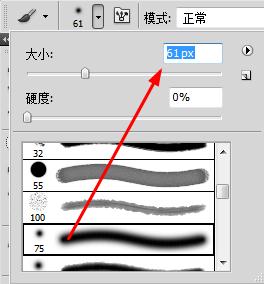
4、設置顏色為白色,新建一個圖層,然後再女孩周圍進行塗抹,完成後添加一個“高斯模糊”如上面的步驟一樣。

5、打開雲彩圖片。

6、將圖片粘貼到畫布上,按Ctrl+Shift+U去色,並將混合模式設置為"濾色",將雲彩擺放到合適的位置,如像下圖所示。

7、按Ctrl+L調出“色階”並如下設置。


8、復制雲層,並調出“自由變換”旋轉,制作出這樣效果。

最後添加一些文字,完成最終效果。

ps調色教程排行
軟件知識推薦
相關文章
copyright © 萬盛學電腦網 all rights reserved